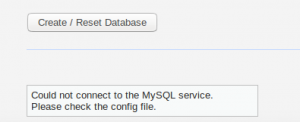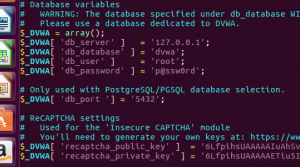Продолжение статьи:
Настройка Damn Vulnerable Web Application (DVWA) – Лаборатория пентеста часть 1
Устранение проблем
Если вы помните из предыдущего поста, мы достигли этой точки –
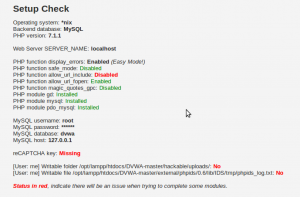
Там есть кое-что в красном цвете.
Все вещи в красном нуждаются в исправлении.
Если вам повезет, у вас есть тот же набор проблем, которые нуждаются в исправлении.
В противном случае вам придется сделать некоторые поисковые запросы, чтобы узнать, как исправить проблемы, с которыми вы столкнулись, а я нет.
Изменение имени пользователя и пароля mysql
Учетные данные по умолчанию: «root» и «p@ssw0rd» в файле config.inc.php.
Вы можете изменить в зависимости от ваших учетных данных mysql.
Это избавляет нас от нашего самого большого беспокойства – невозможно подключиться к базе данных!
Это самая большая проблема. Решая ее, мы можем создать нашу базу данных,а некоторые модули могут работать не так как надо, но DVWA будет работать.
Без этого мы даже не сможем начать.
Чтобы исправить это, откройте файл /opt/lamp/htdocs/DVWA-master/config/config.inc.php в своем любимом текстовом редакторе.
Этот пароль не является паролем нашей базы данных mysql. В моем случае пароль – пустота, т.е . две одинарные кавычки (т. е. ”).
Обновите это значение.
Если ваш пароль mysql – это что-то другое, используйте это значение.
Изменить имя пользователя тоже нужно.
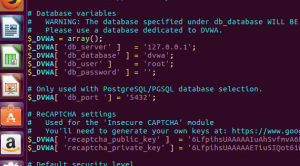
Это исправленное значение пароля в моем случае.
После этого обновите страницу и нажмите «Create/Reset database»,
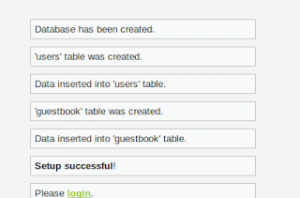
Теперь все будет хорошо после нажатия кнопки Create/Reset database.
Мы устраним остальные оставшиеся проблемы в следующем разделе.
Исправление недостающего ключа recaptcha
Во-первых, нам нужно решить проблему отсутствия ключа recaptcha. Перейдите по этому URL-
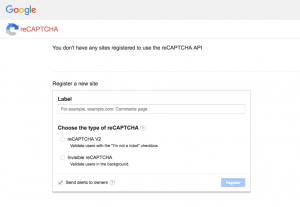
Перейдите по URL-адресу, вы увидите форму, подобную этой.
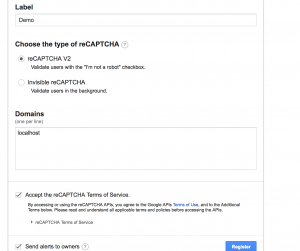
Заполнить форму, значения не имеют большого значения
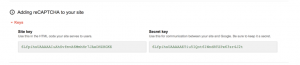
Вы получаете ключ сайта и секретный ключ. Ключ сайта = закрытый ключ, секретный ключ = закрытый ключ
![]()
Откройте файл config.ini.php в вашем любимом текстовом редакторе

Отредактируйте открытые ключи recaptcha и поля закрытого ключа.
Вот что я сделал.
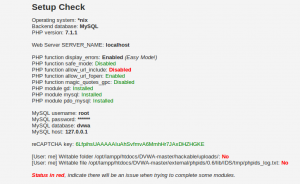
Теперь у нас есть ключ recaptcha. Один красный ньюанс побежден, осталось 3.
Исправление ошибки disabled allow_url_include
Нам просто нужно найти файл конфигурации и отредактировать значение параметра с Off на On.

Файл конфигурации php находится по адресу /opt/lampp/etc/php.ini.
Отредактируйте его с помощью любимого текстового редактора, вам понадобятся права root (sudo)

Найдите строку allow_url_include, используя функцию поиска вашего текстового редактора
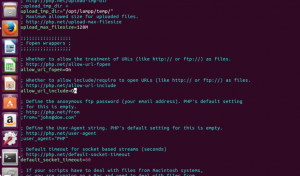
Смените Off на On
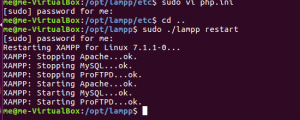
Перезапустить службу lampp

Перезагрузить страницу, вы увидите, что проблема исправлена
Примечание. Любая другая функция, которая отключена, может быть включена аналогичным образом.
Все настройки находятся в файле php.ini.
Вам просто нужно найти соответствующую строку и отредактировать ее.